User Guide - Windows 10
Table Of Contents
- Εισαγωγή
- Στοιχεία
- Συνδέσεις δικτύου
- Σύνδεση σε ασύρματο δίκτυο
- Χρήση των στοιχείων ελέγχου ασύρματης λειτουργίας
- Σύνδεση σε δίκτυο WLAN
- Χρήση της μονάδας HP Mobile Broadband (μόνο σε επιλεγμένα προϊόντα)
- Χρήση του HP Mobile Connect (μόνο σε επιλεγμένα προϊόντα)
- Χρήση του GPS (μόνο σε επιλεγμένα προϊόντα)
- Χρήση των ασύρματων συσκευών Bluetooth (μόνο σε επιλεγμένα προϊόντα)
- Σύνδεση σε ενσύρματο δίκτυο
- Σύνδεση σε ασύρματο δίκτυο
- Περιήγηση στην οθόνη
- Λειτουργίες ψυχαγωγίας
- Χρήση της κάμερας web (μόνο σε επιλεγμένα προϊόντα)
- Χρήση του ήχου
- Χρήση του βίντεο
- Σύνδεση συσκευών εικόνας με καλώδιο VGA (μόνο σε επιλεγμένα προϊόντα)
- Σύνδεση συσκευής στη θύρα Thunderbolt DisplayPort
- Εντοπισμός και σύνδεση ενσύρματων οθονών μέσω μεταφοράς πολλαπλής ροής (MultiStream Transport)
- Εντοπισμός και σύνδεση με ασύρματες οθόνες συμβατές με το Miracast (μόνο σε επιλεγμένα προϊόντα)
- Εντοπισμός και σύνδεση με οθόνες πιστοποιημένες για Intel WiDi (μόνο σε επιλεγμένα προϊόντα Intel)
- Διαχείριση ενέργειας
- Τερματισμός λειτουργίας (απενεργοποίηση) του υπολογιστή
- Ρύθμιση των επιλογών παροχής ενέργειας
- Χρήση των καταστάσεων εξοικονόμησης ενέργειας
- Χρήση τροφοδοσίας από μπαταρία
- Εύρεση πρόσθετων πληροφοριών για την μπαταρία
- Χρήση του εργαλείου "Έλεγχος μπαταρίας HP"
- Εμφάνιση της υπολειπόμενης φόρτισης μπαταρίας
- Μεγιστοποίηση του χρόνου αποφόρτισης της μπαταρίας
- Διαχείριση χαμηλών επιπέδων μπαταρίας
- Αφαίρεση μπαταρίας
- Εξοικονόμηση ενέργειας μπαταρίας
- Αποθήκευση μπαταρίας
- Απόρριψη μπαταρίας
- Αντικατάσταση μπαταρίας
- Χρήση εξωτερικής τροφοδοσίας εναλλασσόμενου ρεύματος
- Ασφάλεια
- Προστασία του υπολογιστή
- Χρήση κωδικών πρόσβασης
- Χρήση του λογισμικού προστασίας από ιούς
- Χρήση του λογισμικού τείχους προστασίας
- Εγκατάσταση κρίσιμων ενημερώσεων ασφαλείας
- Χρήση του HP Client Security (μόνο σε επιλεγμένα προϊόντα)
- Χρήση του HP Touchpoint Manager (μόνο σε επιλεγμένα προϊόντα)
- Εγκατάσταση προαιρετικού καλωδίου ασφαλείας (μόνο σε επιλεγμένα προϊόντα)
- Χρήση συσκευής ανάγνωσης δαχτυλικών αποτυπωμάτων (μόνο σε επιλεγμένα προϊόντα)
- Συντήρηση
- Δημιουργία αντιγράφων ασφαλείας και αποκατάσταση
- Computer Setup (BIOS), TPM και HP Sure Start
- HP PC Hardware Diagnostics (UEFI)
- Προδιαγραφές
- Ηλεκτροστατική εκκένωση
- Προσβασιμότητα
- Ευρετήριο
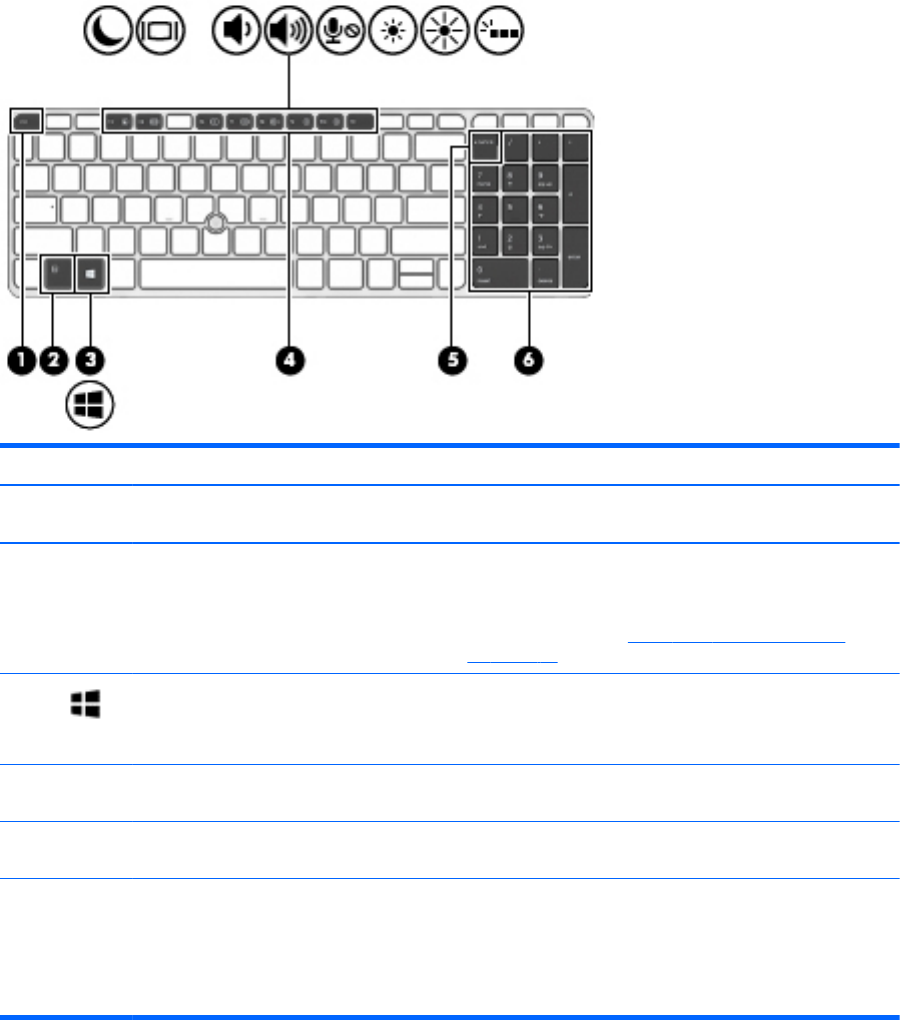
Ειδικά πλήκτρα λειτουργιών
Στοιχείο Περιγραφή
(1) Πλήκτρο esc Όταν πατηθεί σε συνδυασμό με το πλήκτρο fn, εμφανίζει
πληροφορίες συστήματος.
(2) Πλήκτρο fn Όταν πατηθεί σε συνδυασμό με ένα πλήκτρο λειτουργίας, με το
πλήκτρο num lock, το πλήκτρο esc ή το πλήκτρο fn+b, εκτελεί
λειτουργίες του συστήματος που
χρησιμοποιούνται συχνά.
Ανατρέξτε στην ενότητα
Χρήση των πλήκτρων πρόσβασης
στη σελίδα 12.
(3)
Πλήκτρο Windows Ανοίγει το μενού Έναρξη.
ΣΗΜΕΙΩΣΗ: Πατώντας ξανά το πλήκτρο των Windows θα
κλείσει το μενού Έναρξη.
(4) Πλήκτρα λειτουργιών Όταν πατηθεί σε συνδυασμό με το πλήκτρο fn, εκτελεί
λειτουργίες του συστήματος που χρησιμοποιούνται συχνά.
(5) Πλήκτρο num lock Ενεργοποιεί και απενεργοποιεί το ενσω
ματωμένο αριθμητικό
πληκτρολόγιο.
(6) Μεμονωμένο αριθμητικό πληκτρολόγιο Ξεχωριστό πληκτρολόγιο, δεξιά από το αλφαβητικό
πληκτρολόγιο, που παρέχει δυνατότητα πρόσθεσης, αφαίρεσης
και άλλων αριθμητικών πράξεων. Όταν η λειτουργία num lock
είναι ενεργοποιημένη, μπορείτε να χρησιμοποιήσετε το
ενσωματωμένο πληκτρολόγιο
όπως ένα εξωτερικό αριθμητικό
πληκτρολόγιο.
Χρήση των πλήκτρων πρόσβασης
Για να χρησιμοποιήσετε ένα πλήκτρο πρόσβασης:
▲
Πατήστε το πλήκτρο fn και έπειτα πατήστε το κατάλληλο πλήκτρο λειτουργίας, με βάση τα εικονίδια που
παρουσιάζονται παρακάτω.
12 Κεφάλαιο 2 Στοιχεία










